जब भी आप कोई तस्वीर लेते हैं, तो आपके फोन में कुछ फिल्टर लगाने और कैप्चर बटन दबाने के अलावा और भी बहुत कुछ होता है। आपका iPhone (और लगभग हर कैमरा) इन चित्रों के संबंध में कई अलग-अलग जानकारी कैप्चर करता है।
अंतर्वस्तु
- संबंधित पढ़ना
- फोटो मेटाडेटा क्या है
-
अपने iPhone पर फोटो की जानकारी कैसे देखें
- IOS 13 या iPadOS में फ़ाइलें ऐप का लाभ उठाएं
- IOS 13 शॉर्टकट और फोटो मेटाडेटा के बारे में क्या?
- इन फोटो ऐप्स के लिए ऐप स्टोर पर जाएं
-
निष्कर्ष
- संबंधित पोस्ट:
संबंधित पढ़ना
- IOS 13 और iPadOS में कैमरा रोल कहाँ है?
- IOS 13 में फ़ोटो और कैमरा में सब कुछ नया है
- IOS 13 में कस्टमाइज्ड मेमोजी को कैसे एडिट और क्रिएट करें
- IOS 13 में नया सफारी डाउनलोड मैनेजर फीचर आपको अधिक उत्पादक बना देगा
फोटो मेटाडेटा क्या है
इस जानकारी को मेटाडेटा या EXIF (विनिमेय छवि फ़ाइल स्वरूप) के रूप में जाना जाता है और इसमें निम्नलिखित शामिल हैं:
- तस्वीर लेने की तारीख और समय
- उस स्थान के लिए विशिष्ट निर्देशांक जहां इसे लिया गया था
- कैमरा मॉडल और निर्माता
- कैमरा सेटिंग।
- आईएसओ
- शटर
- फोकल लम्बाई
- छेद
- फाइल का आकार
- संकल्प
यह सारी जानकारी आपके चित्र में पाई जा सकती है, लेकिन यह सामान्य साइट से छिपी हुई है। किसी कारण से, Apple ने अभी भी इस डेटा को एक्सेस करना आसान नहीं बनाया है। आज, हम कुछ तरीकों पर एक नज़र डालने जा रहे हैं जिससे आप अपने मेटाडेटा को अपने चित्रों के लिए एक्सेस कर सकते हैं।
अपने iPhone पर फोटो की जानकारी कैसे देखें
जब आपके iPhone या iPad की बात आती है, तो तस्वीर के लिए मेटाडेटा देखना काफी दर्द भरा हो सकता है, क्योंकि आपको कुछ हुप्स के माध्यम से कूदने की आवश्यकता होगी। इसका कारण यह है कि Apple ने निर्णय लिया कि साधारण व्यक्ति को EXIF डेटा की आवश्यकता नहीं है, तो वे इसे फ़ोटो ऐप में क्यों शामिल करेंगे?
IOS 13 या iPadOS में फ़ाइलें ऐप का लाभ उठाएं
आपके लिए अपने फ़ोटो के मेटाडेटा को देखने का पहला और आसान तरीका फ़ाइलें ऐप के साथ है। आपको अपने आईफोन में फोटो ऐप को ओपन करना होगा। उस फ़ोटो का पता लगाएँ जिसके लिए आप डेटा देखना चाहते हैं, और निचले बाएँ कोने में शेयर बटन पर टैप करें।
वहां से, नीचे स्क्रॉल करें जब तक कि आपको दाईं ओर फ़ोल्डर आइकन के साथ "सेव टू फाइल्स" प्रॉम्प्ट न मिल जाए। आपको फाइल ऐप के भीतर इमेज को एक विशिष्ट फोल्डर में सेव करने के लिए कहा जाएगा, इसलिए अपना फोल्डर चुनें या बनाएं और इसे सेव करें।
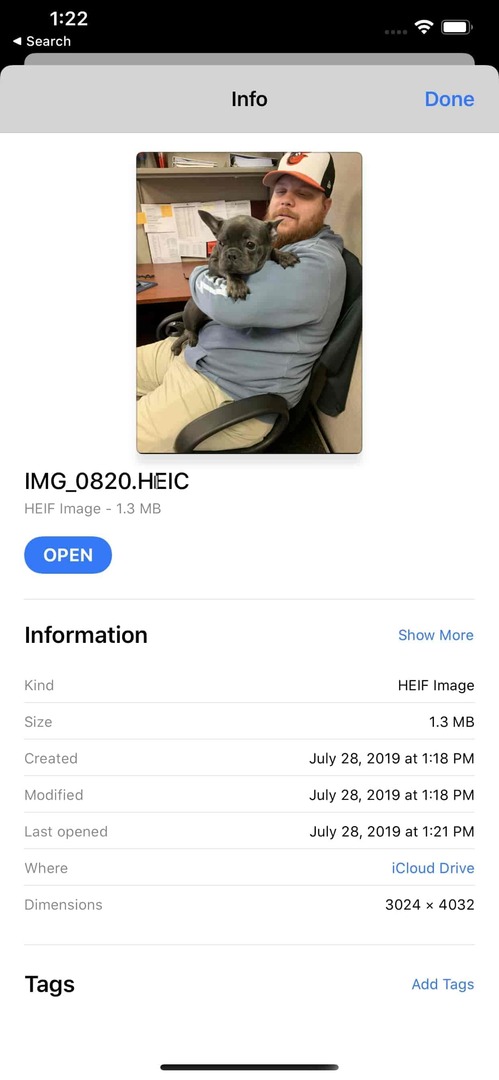
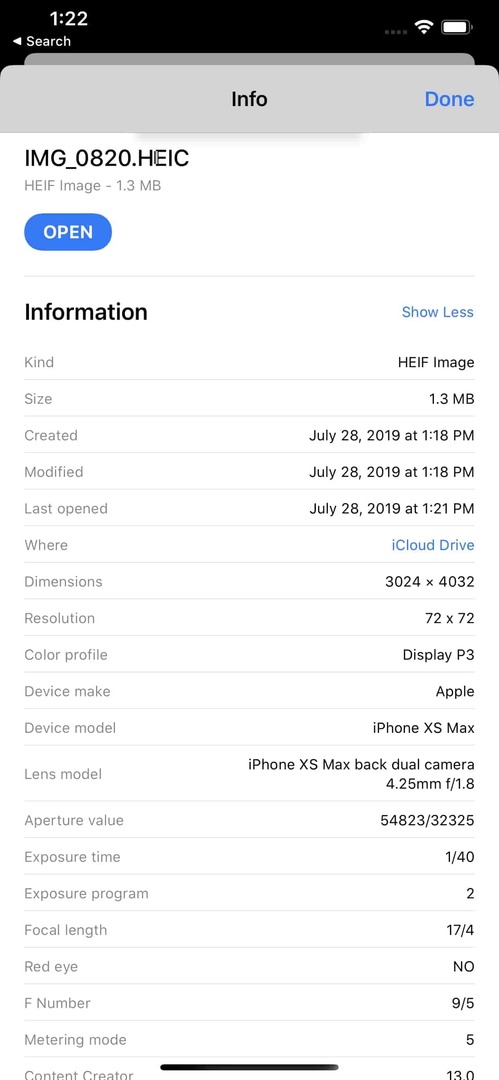
फोटो सेव होने के बाद, आपको फाइल्स ऐप पर जाना होगा। ऐप खोलें, और उस फ़ोल्डर में नेविगेट करें जिसे आपने चित्र भी सहेजा है। एक बार जब आप फोटो का पता लगा लेते हैं, तो फोर्स टच करें और चित्र को तब तक दबाएं जब तक कि मेनू दिखाई न दे। फिर, आप "जानकारी" देखना चाहेंगे और उस विकल्प पर टैप करें।
पहली नज़र में, आपको यहाँ बहुत अधिक जानकारी नहीं दिखाई देगी, लेकिन "अधिक दिखाएँ" के लिए एक मेनू बटन है। जब आप उस पर टैप करते हैं, तो उस विशिष्ट फोटो के लिए सभी EXIF जानकारी दिखाई देगी। यह सब ठीक है और बांका है, लेकिन फिर आप फाइल ऐप में कई तस्वीरों को सहेजेंगे और संभावित रूप से इस प्रक्रिया में बहुत अधिक जगह ले लेंगे।
IOS 13 शॉर्टकट और फोटो मेटाडेटा के बारे में क्या?
वर्कफ़्लो के नाम से इसकी स्थापना के बाद से शॉर्टकट आईओएस का एमवीपी रहा है। अब जब ऐप्पल इसका मालिक है, तो एप्लिकेशन में काफी सुधार हुआ है, और यह आईओएस 13 की रिलीज के साथ और भी सच है। नवीनतम iOS रिलीज़ शॉर्टकट को सिस्टम एप्लिकेशन में बदल देता है, न कि ऐसा जिसे केवल ऐप स्टोर के माध्यम से डाउनलोड करने की आवश्यकता होती है।
आप शॉर्टकट की क्षमताओं और ऐप्स और सेवाओं की एक सरणी के साथ एकीकरण पर वास्तव में चौंक सकते हैं। यह वह जगह है जहां आपका EXIF डेटा चलन में आता है, क्योंकि किसी ने एक शॉर्टकट बनाया है जो आपको एक फोटो (या कई फोटो) का चयन करने के लिए प्रेरित करेगा और फिर उस मेटाडेटा को आपके डिस्प्ले पर प्रदर्शित करेगा।
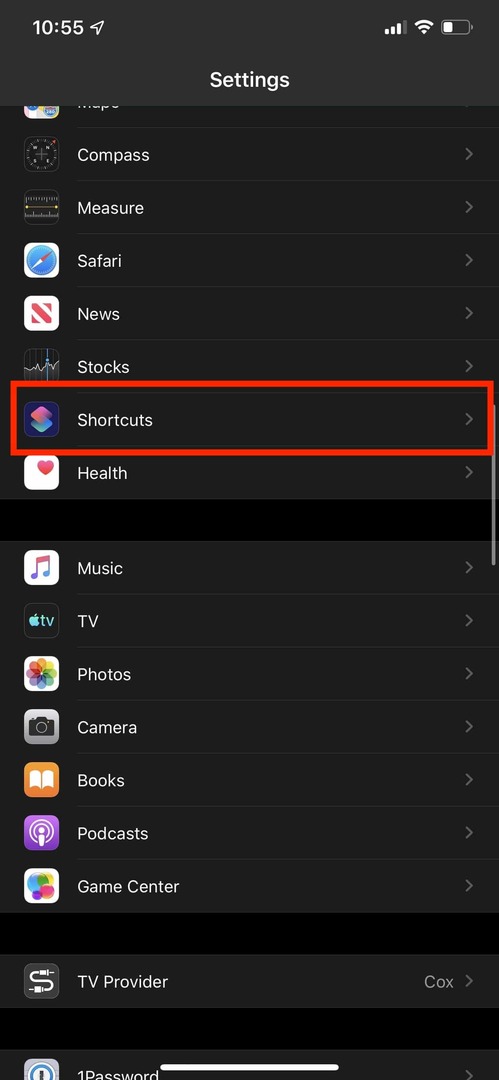
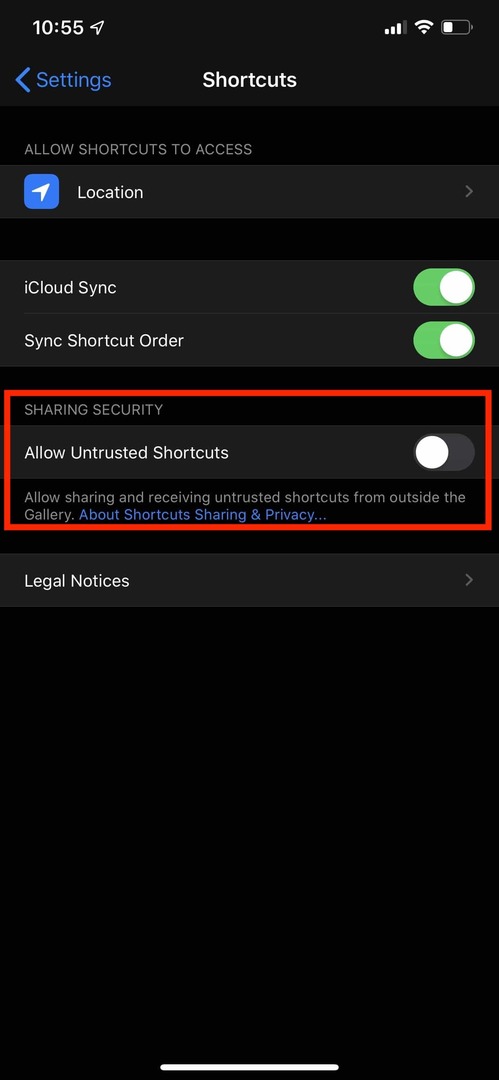
इसका लाभ उठाने के लिए, आपको पहले यह सुनिश्चित करना होगा कि आप "अविश्वसनीय" शॉर्टकट डाउनलोड कर सकते हैं।
- को खोलो समायोजन अपने iPhone या iPad पर ऐप
- नीचे स्क्रॉल करें और टैप करें शॉर्टकट
- टॉगल अविश्वसनीय शॉर्टकट की अनुमति दें ऑन पोजीशन पर
एक बार यह हो जाने के बाद, आप अन्य स्रोतों जैसे से शॉर्टकट डाउनलोड करने में सक्षम होंगे रूटीनहब या मैकस्टोरीज़। EXIF डेटा के मामले में, आपको करने की आवश्यकता होगी लिंक को हिट करें यहां डाउनलोड करने के लिए EXIF फोटो विवरण आईओएस 13. यह आपको रूटीनहब पर ले जाएगा जहां आप शॉर्टकट के बारे में अधिक जानकारी देख सकते हैं।
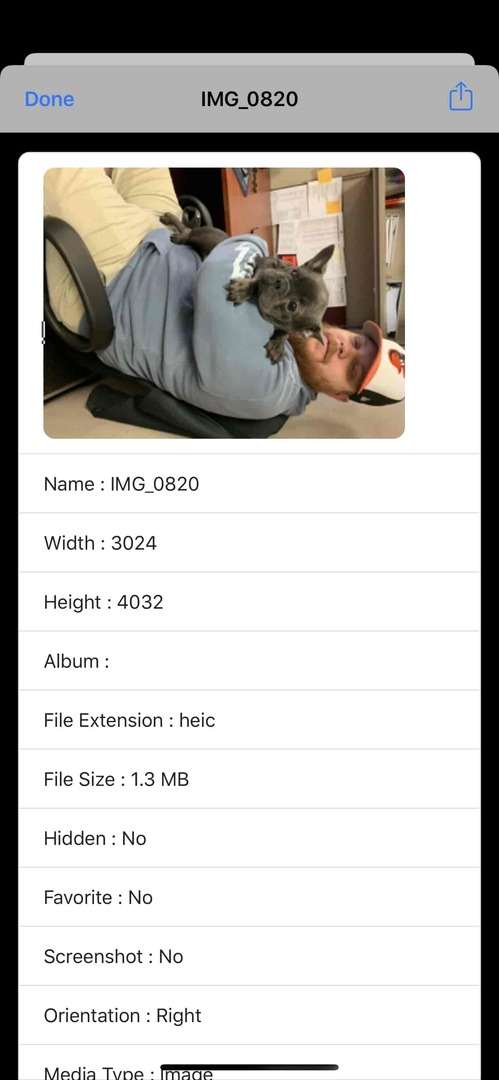
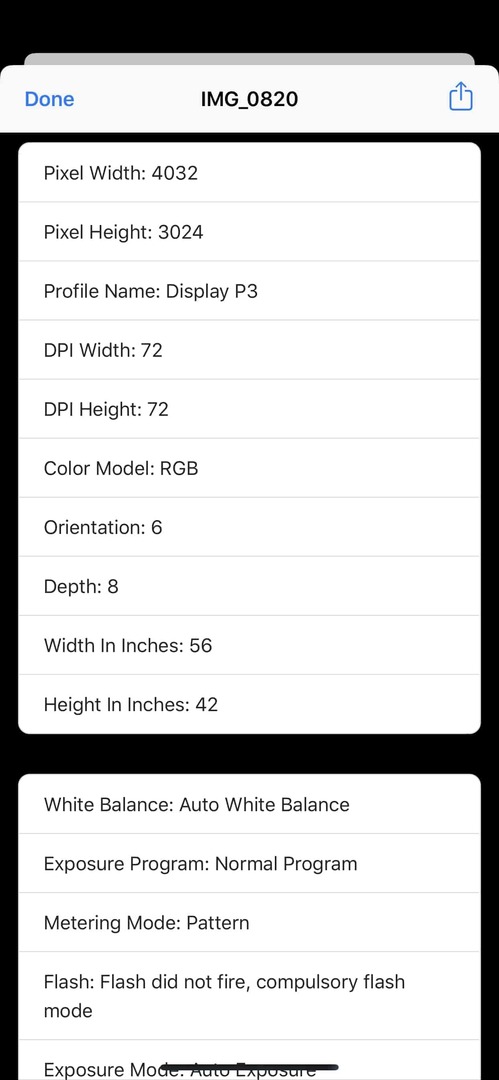
इस शॉर्टकट के बारे में सबसे अच्छी बात यह है कि यह आपके आईफोन पर शेयर शीट से चल सकता है, या आप मैन्युअल रूप से एक फोटो का चयन कर सकते हैं। फिर भी, एक बार शॉर्टकट स्थापित और चयनित हो जाने के बाद, आप अपने सभी EXIF डेटा को देखने में सक्षम होंगे।
इन फोटो ऐप्स के लिए ऐप स्टोर पर जाएं
यह एक भूला हुआ निष्कर्ष होना चाहिए कि आप ऐप स्टोर में कुछ विकल्प पा सकते हैं जो आपको इस डेटा को देखने की अनुमति देते हैं। कुछ ऐप्स अच्छे हैं, अन्य ठीक हैं, लेकिन इसके बावजूद, हमारे कुछ पसंदीदा विकल्प यहां दिए गए हैं:
- मेटाफो (फ्री डब्ल्यू/आईएपी) - मेटाफो फोटो मेटाडेटा जैसे दिनांक, फ़ाइल नाम, आकार, कैमरा मॉडल, शटर गति, स्थान के लिए एक सरल और स्वच्छ दर्शक है।
- हैशफोटो (मुफ्त डब्ल्यू/आईएपी) - फ़ोटो खोजने के लिए ऊपर और नीचे स्क्रॉल करने की कोई आवश्यकता नहीं है। टैग, मैप, टाइमलाइन और कई बेहतरीन सुविधाएं आपको अपने फ़ोटो/वीडियो खोजने, प्रबंधित करने, संपादित करने और साझा करने में मदद करेंगी।
- व्यूएक्सिफ़ ($0.99) - ViewExif आपकी तस्वीरों के लिए एक शक्तिशाली मेटाडेटा टूल है। ViewExif की मदद से आप न केवल फोटो का मेटाडेटा देख सकते हैं, बल्कि फोटो में मेटाडेटा को एडिट और रिमूव भी कर सकते हैं।
- Fluntro द्वारा EXIF व्यूअर ($2.99) - EXIF व्यूअर फोटो एक्सटेंशन, हालिया फोटो के EXIF विजेट और iMessage ऐप के साथ सुंदर ऐप है। यह पेशेवर फोटोग्राफरों के लिए अच्छी तरह से तैयार किया गया ऐप है जो अपने काम के बारे में गंभीर हैं।
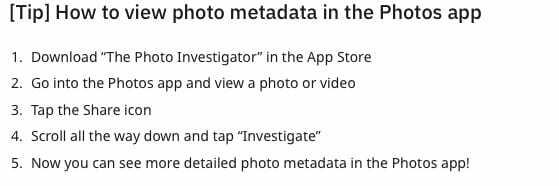
ऐप स्टोर पर चुनने के लिए और भी कई ऐप हैं, लेकिन ये कुछ हमारे पसंदीदा हैं। हमें नीचे दी गई टिप्पणियों में अपने पसंदीदा के बारे में बताएं!
निष्कर्ष
हालांकि यह निराशाजनक है कि ऐप्पल ने अभी भी आपकी फोटो जानकारी को देखना आसान नहीं बनाया है, अन्य समाधान भी हैं। कुछ ऐसे हैं जिनके लिए आपको तृतीय-पक्ष एप्लिकेशन डाउनलोड करने की भी आवश्यकता नहीं होती है, जिससे आपको इस बात की चिंता होती है कि आपकी तस्वीरें सुरक्षित हैं या नहीं।
फिर भी, अगर आपको अपनी फोटो जानकारी देखने के लिए कोई अन्य तरीका मिल गया है तो हमें बताएं। यदि आप रूटीनहब से शॉर्टकट का उपयोग करने में किसी भी समस्या का सामना करते हैं, तो आवाज उठाएं और हमें बताएं ताकि हम इसे हल करने में आपकी सहायता कर सकें!
एंड्रयू अमेरिका के पूर्वी तट पर आधारित एक स्वतंत्र लेखक हैं।
उन्होंने पिछले कुछ वर्षों में विभिन्न साइटों के लिए लिखा है, जिनमें iMore, Android Central, Phandroid, और कुछ अन्य शामिल हैं। अब, वह अपने दिन एक एचवीएसी कंपनी के लिए काम करते हुए बिताते हैं, जबकि रात में एक स्वतंत्र लेखक के रूप में चांदनी करते हैं।